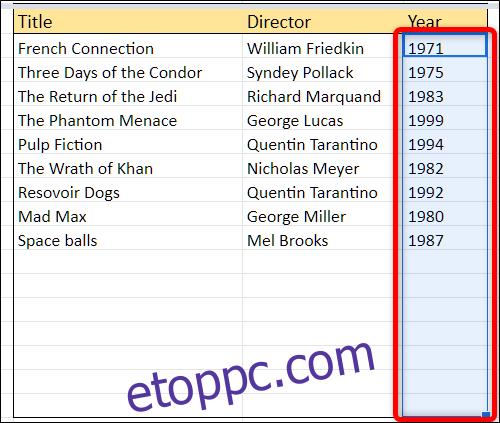Ha a Google Táblázatokat másokkal való együttműködésre használja, megakadályozhatja, hogy az emberek rossz adatokat írjanak be a táblázat celláiba. Az adatellenőrzés megakadályozza, hogy a felhasználók a megfelelően formázott adatokon kívül mást is beszúrjanak bizonyos tartományokba. Így kell használni.
Az adatellenőrzés használata a Google Táblázatokban
Indítsa el a böngészőt, menjen a Google Táblázatok kezdőlapja, nyisson meg egy táblázatot, és jelölje ki a korlátozni kívánt tartományt.
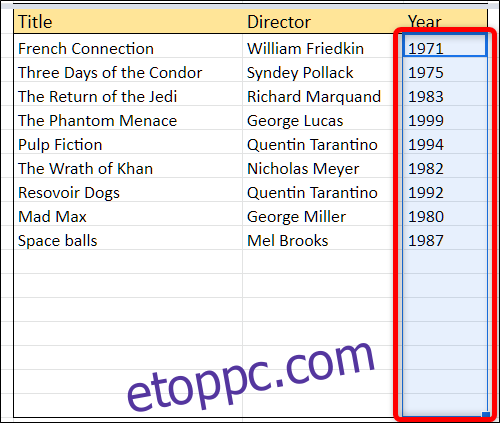
Kattintson az „Adatok”, majd az „Adatellenőrzés” elemre.
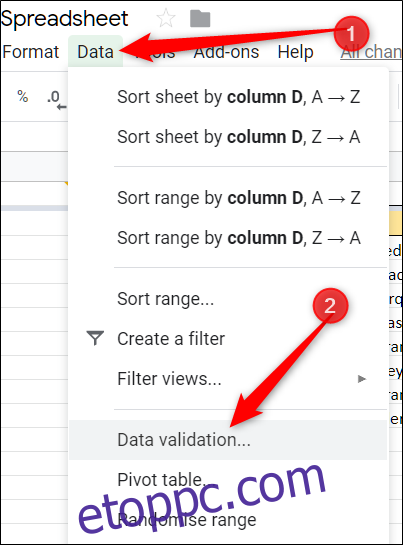
A megnyíló adatellenőrzési ablakban kattintson a „Feltételek” melletti legördülő menüre. Itt beállíthat egy adott típusú bemenetet, amely lehetővé teszi a kiválasztott cellák számára. Az általunk kiválasztott sornál gondoskodni fogunk arról, hogy az emberek egy négyjegyű számot adjanak meg a film megjelenésének évére vonatkozóan, ezért válassza a „Szám” lehetőséget. Kiválaszthat más feltételeket is, például csak szöveget, dátumokat, előre meghatározott opciólistát, a megadott tartomány elemeit vagy az egyéni érvényesítési képletet.
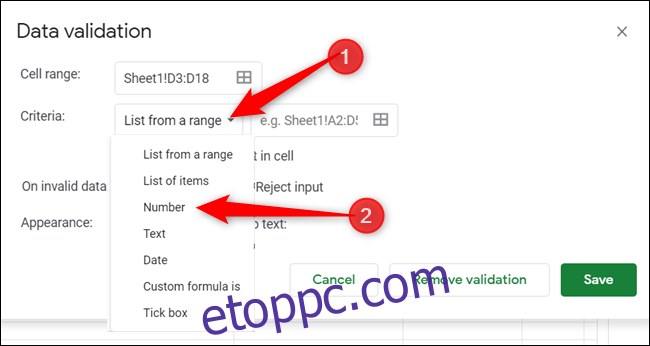
Minden beállításnak megvannak a saját értékei, amelyeket pontosan meg kell adni ehhez a szolgáltatáshoz az egyes cellákba beírt adatok érvényesítéséhez. Mivel csak azt az évet szeretnénk, amikor egy filmet bemutatták, a „Között” érvényesítést fogjuk használni. Ezután konfigurálunk egy minimális értéket 1887-ben – az első mozgókép létrehozásában – és maximum 2500-ban, aminek elegendőnek kell lennie ennek a táblázatnak az igényeihez.
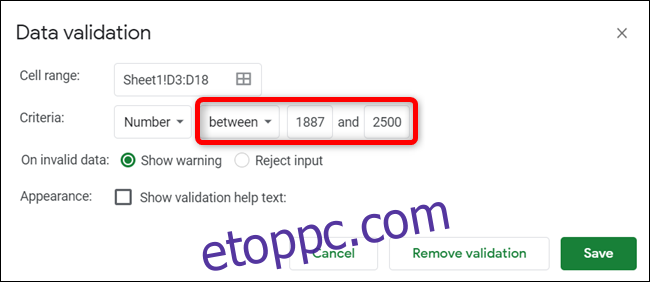
Ezután válassza ki, hogy a Táblázatok figyelmeztető üzenetet jelenítsenek-e meg, vagy teljesen utasítsanak el bármit, amit beírtak, és hibaüzenetet jelenítsen meg, ha az adatok érvénytelenek.
A figyelmeztető üzenet értesíti a felhasználót, hogy a számnak egy adott tartomány között kell lennie, és az érvénytelen adatokat a piros értesítéssel ellátott cellában tartja.
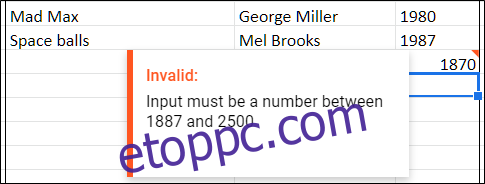
Ha a „Bevitel elutasítása” lehetőséget választja, a felhasználó egy felugró ablakot lát egy nem leírható hibaüzenettel, miután elküldte az érvénytelen adatokat, és amit beírt, az szintén törlődik.
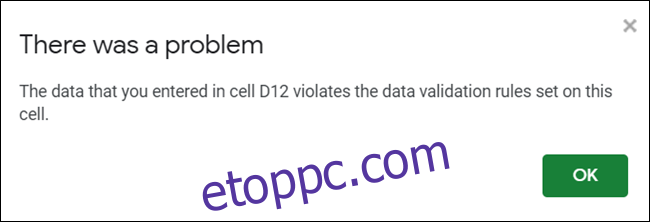
Bármilyen érvénytelen bevitelt vissza is utasíthat, de visszajelzést küldhet az embereknek a szükséges adatok típusáról. Kattintson a „Bevitel elutasítása” lehetőségre, jelölje be az „Érvényesítési súgószöveg megjelenítése” jelölőnégyzetet, majd írjon be egy hasznos figyelmeztető üzenetet. Kattintson a „Mentés” gombra az érvényesítő eszköz bezárásához.
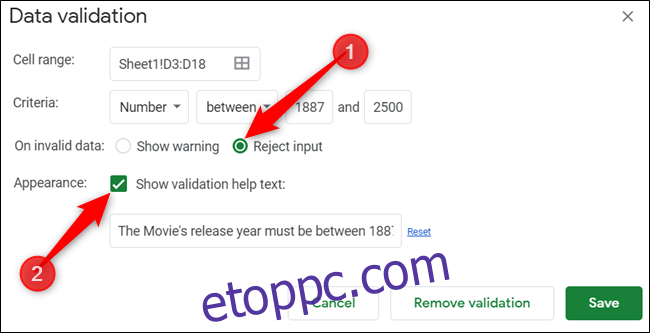
Mostantól, amikor valaki érvénytelen adatokat próbál beírni, hasznos üzenetet kap, hogy kijavíthassa az adatokban lévő hibát.
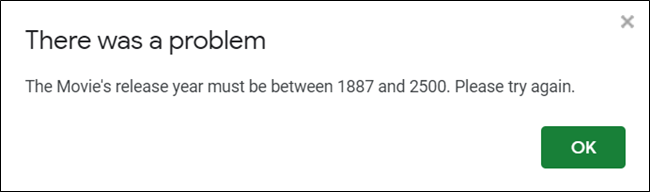
Az adatok ellenőrzése elengedhetetlen, ha információkat gyűjt emberektől, és meg akarja győződni arról, hogy a megfelelő információkat írják be a táblázat celláiba. Megakadályozza, hogy bárki hibásan formázott adatokat küldjön be, és gyűjtőhelyként használható, ha olyan képleteket vagy automatizálási feladatokat állított be, amelyek ezekre az adatokra támaszkodnak.